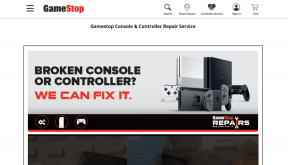10 простых способов исправить «Эта история недоступна» в Instagram
Разное / / April 10, 2023
Истории в Instagram — это самый простой способ получать быстрые обновления о людях, на которых вы подписаны. К сожалению, бывают случаи, когда вы пытаетесь просмотреть историю и в конечном итоге видите ошибку «эта история недоступна» в Instagram. Если вы столкнулись с похожей проблемой, эта статья для вас.

Существует множество причин, по которым вы можете увидеть ошибку «История IG недоступна» на своих устройствах iPhone и Android. Поэтому мы позаботились о том, чтобы перечислить их все вместе с тем, как вы можете исправить эту ошибку. Давай начнем.
Примечание: Мы уже подготовили руководство о том, как исправить основные моменты истории Instagram, которые не загружаются. Проверьте это, если вы столкнулись с этой ошибкой.
Что означает история недоступна в Instagram
Когда вы видите сообщение о недоступности истории в Instagram, это может быть вызвано перечисленными ниже наиболее распространенными причинами.
- Стабильное интернет-соединение: Вы проверили подключение к Интернету? Instagram потребляет слишком много данных, и, следовательно, если ваше соединение колеблется, вы можете увидеть сообщение об ошибке.
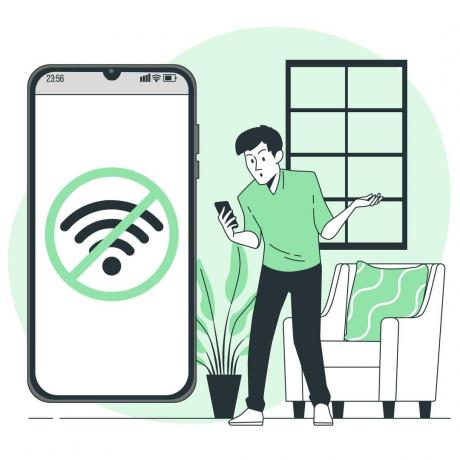
- Пользователь удалил историю: хотя история была удалена, она все еще может отображаться как доступная для просмотра, только для того, чтобы вы могли увидеть сообщение об ошибке.
- Вы заблокированы: Извините, что являюсь носителем новостей, но, возможно, вы были заблокирован, не позволяя вам просматривать их истории.
- Аккаунт закрыт: вы должны подписаться на учетную запись, чтобы просматривать истории, если это частная учетная запись.
- Срок действия истории истек: История Instagram доступна для просмотра в течение 24 часов. После этого он будет перемещен в архив и доступен только пользователю.

- Аккаунт деактивирован: у пользователя может быть отключил свой инстаграм учетную запись, не позволяя вам просматривать их истории.
- Если инстаграм не работает: Иногда это не вы или пользователь. Если Инстаграм сервер не работает, вы можете увидеть сообщение «эта история недоступна».
- История в близких друзьях: вместо того, чтобы позволить каждому подписчику видеть свою историю, пользователи могут ограничить количество зрителей близкие друзья. Если вы не состоите в этой группе, вы не можете ее просмотреть.
- История скрытаот тебя: Помимо близких друзей, пользователи также могут скрывать истории от конкретных людей. На этот раз вы, возможно, были включены в него.
- Пользователь отключен: Если у вас есть заглушил кого-либо в Instagram, их обновления не будут отображаться на главном экране, включая истории. Иногда, даже если вы попытаетесь просмотреть их, вы можете увидеть ошибку «История недоступна».
- Instagram удалил историю: Это не то, что случается часто. Но если история или публикация нарушают правила Instagram, они будут удалены.
Fix Эта история больше не доступна в Instagram
Теперь, когда мы знаем все основные причины, пришло время рассмотреть все способы, которыми вы можете увидеть недоступные истории в Instagram с помощью вашего iPhone и Android.
1. Обновить ленту
Чтобы загружать ленту быстрее, Instagram показывает вам ленту из вашего предыдущего сеанса, которая также может включать истории, которые больше не доступны. Следовательно, полезно обновить ленту, прежде чем открывать какую-либо историю.
Чтобы обновить ленту, коснитесь и потяните ленту вниз и подождите секунду или две, пока она обновится. После этого перейдите к просмотру недоступной истории.

2. Принудительно закрыть приложение из фона
Вы также можете принудительно закрыть приложение Instagram со своего iPhone и устройства Android, чтобы решить эту проблему. Вот как это сделать:
На айфоне
Шаг 1: Откройте переключатель приложений.
Шаг 2: Нажмите на приложение Instagram снизу вверх.

На Android
Шаг 1: Откройте «Настройки» и нажмите «Приложения».

Шаг 2: Выберите Управление приложениями.
Примечание: В зависимости от устройства Android этот параметр может иметь другое имя.

Шаг 3: Выберите Instagram > нажмите «Принудительно остановить».


Шаг 4: Коснитесь OK для подтверждения.

3. Выйти и войти
Когда вы выходите из своей учетной записи Instagram, приложение может удалить некоторые файлы кеша, в том числе те, которые вызывают эту ошибку. После нового входа в систему Instagram начнет новый сеанс, и, следовательно, у вас будет безошибочная лента.
Шаг 1: Откройте Instagram и коснитесь своего профиля в правом нижнем углу.

Шаг 2: Коснитесь меню гамбургера и выберите «Настройки».


Шаг 3: Прокрутите вниз и нажмите «Выйти».
Шаг 4: Нажмите «Выйти» еще раз для подтверждения.


Примечание: Если у вас несколько учетных записей, это будет «Выйти из учетных записей [имя пользователя]».
4. Обновить Инстаграм
Instagram всегда экспериментирует с новыми функциями, чтобы пользователи не отрывались от экрана. Наряду с новыми функциями также могут быть некоторые сбои или технические проблемы, которые могут вызвать такие ошибки, как недоступность истории IG и другие.
Если найдено, Instagram отправляет обновление, чтобы решить эту проблему. Поэтому рекомендуется обновить Instagram до последней версии. Вот как проверить, доступно ли обновление для приложения:
Шаг 1: Откройте Play Store/App Store и найдите Instagram.

Шаг 2: Если доступно новое обновление, вы увидите его рядом с приложением. Бей это.
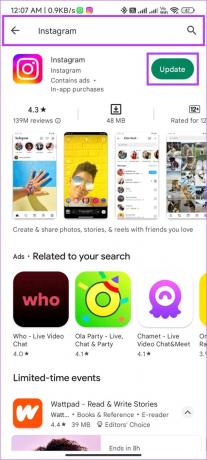
Если Instagram работает в фоновом режиме, приложение перезапустится, чтобы произошло обновление.
5. Очистите кеш приложения Instagram
Кэши могут помочь приложению загружаться быстрее, так как сохраняют некоторые настройки и другие данные в локальном хранилище устройства. Однако со временем эти файлы кеша накапливаются и могут принести больше вреда, чем пользы. Следовательно, хорошо очищать их время от времени.
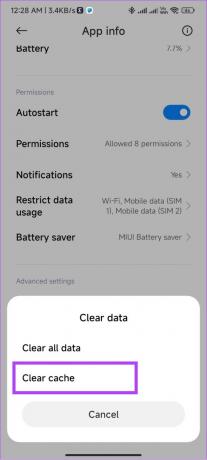
У нас уже есть руководство о том, как вы можете очистить кэш инстаграма. Следуйте инструкциям и проверьте, не сталкиваетесь ли вы с проблемой.
6. Чек с альтернативной учетной записи
Это может показаться забавным, но это может сработать. Если у вас есть идентификатор спама/резервной копии, проверьте, видите ли вы недоступную историю в Instagram. Поскольку с некоторыми ошибками сталкиваются только некоторые учетные записи, и до тех пор, пока они не будут исправлены, вам придется обходиться такими обходными путями. Чтобы сменить учетную запись Instagram:
Шаг 1: Откройте Инстаграм.
Шаг 2: Нажмите и удерживайте значок профиля и выберите учетную запись для переключения.

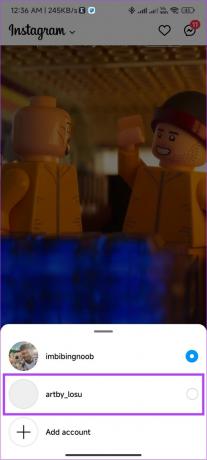
Кроме того, вы можете попросить своего общего друга посмотреть, увидит ли он недоступную историю.
7. Переустановите приложение
Точно так же, как Рэйчел и Росс взяли перерыв, вам также может понадобиться сделать перерыв, если вы слишком часто сталкиваетесь с ошибкой «эта история больше недоступна». Нет, вы не должны идти в Альтернативы инстаграму, просто удалите и переустановите приложение. Вот как это сделать:
На Android
Шаг 1: Откройте Play Store > Поиск в Instagram > разверните страницу приложения.

Шаг 2: Нажмите «Удалить» и снова нажмите «Удалить» для подтверждения.

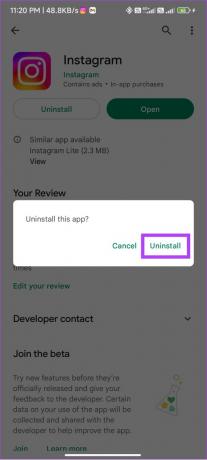
Шаг 3: После удаления нажмите «Установить».

На iOS
Шаг 1: Коснитесь и удерживайте приложение Instagram.

Шаг 2: Нажмите Удалить приложение.

Шаг 3: Нажмите «Удалить приложение» и выберите «Удалить» для подтверждения.


Сшаг 4: После удаления найдите Instagram в App Store и нажмите значок «Получить/загрузить».

8. Используйте сторонние приложения
Кроме того, вы также можете воспользоваться помощью сторонние приложения для просмотра историй Instagram. Однако, поскольку это неофициальные приложения, некоторые из них могут потребовать от вас предоставить им данные учетной записи, что может привести к потенциальному риску вашей Аккаунт в инстаграме взломан.
Всегда следите за высоким количеством загрузок и рейтингом, прежде чем пробовать какое-либо из этих приложений, чтобы защитить свои учетные записи от уязвимых рук.
9. Сообщить о проблеме в Instagram
Если ни одно из этих исправлений не помогло устранить ошибку «эта история недоступна» в Instagram, в крайнем случае — сообщить о проблеме в Instagram. Если Instagram заметит такие проблемы, он предпримет быстрые действия и выпустит обновление для их решения. Вот как это сделать:
Шаг 1: Откройте Instagram и встряхните устройство, пока не увидите маленькое окошко.
Шаг 2: Нажмите Сообщить о проблеме.

Шаг 3: Выберите, следует ли включать журналы и диагностику. Здесь мы выбрали «Включить и продолжить».
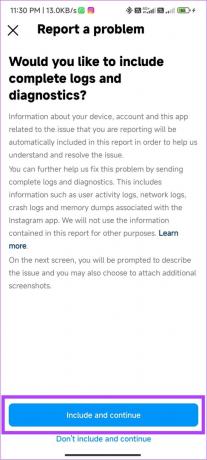
Шаг 4: Кратко объясните свою проблему и нажмите «Отправить».
Кончик: Нажмите «Загрузить», чтобы загрузить снимок экрана с ошибкой для лучшего понимания.

Часто задаваемые вопросы в историях инстаграма
Официального способа узнать, заблокировал ли кто-то вас от просмотра своей истории в Instagram, не существует. Единственный способ — проверить, видна ли история при просмотре через альтернативную учетную запись, или обратиться за помощью к взаимным.
Да. Вы можете сделать историю недоступной в Instagram, либо ограничив круг лиц, которые могут ее просматривать, либо полностью удалив ее.
Нет. Нет ограничений на количество историй, которые вы можете загружать в день в Instagram. Платформа настолько открыта для своих пользователей, загружающих истории, что даже увеличила продолжительность историй с 15 до 60 секунд.
Просмотр Instagram Stories без проблем
Несмотря на появление роликов, истории пользуются популярностью среди пользователей благодаря их способности быстро загружать что угодно, основываясь на инстинктах пользователей, а также возможности связываться с подписчиками. Если у вас все еще есть сомнения или вопросы, не стесняйтесь оставлять комментарии ниже.
Последнее обновление: 10 апреля 2023 г.
Вышеупомянутая статья может содержать партнерские ссылки, которые помогают поддерживать Guiding Tech. Однако это не влияет на нашу редакционную честность. Содержание остается беспристрастным и аутентичным.